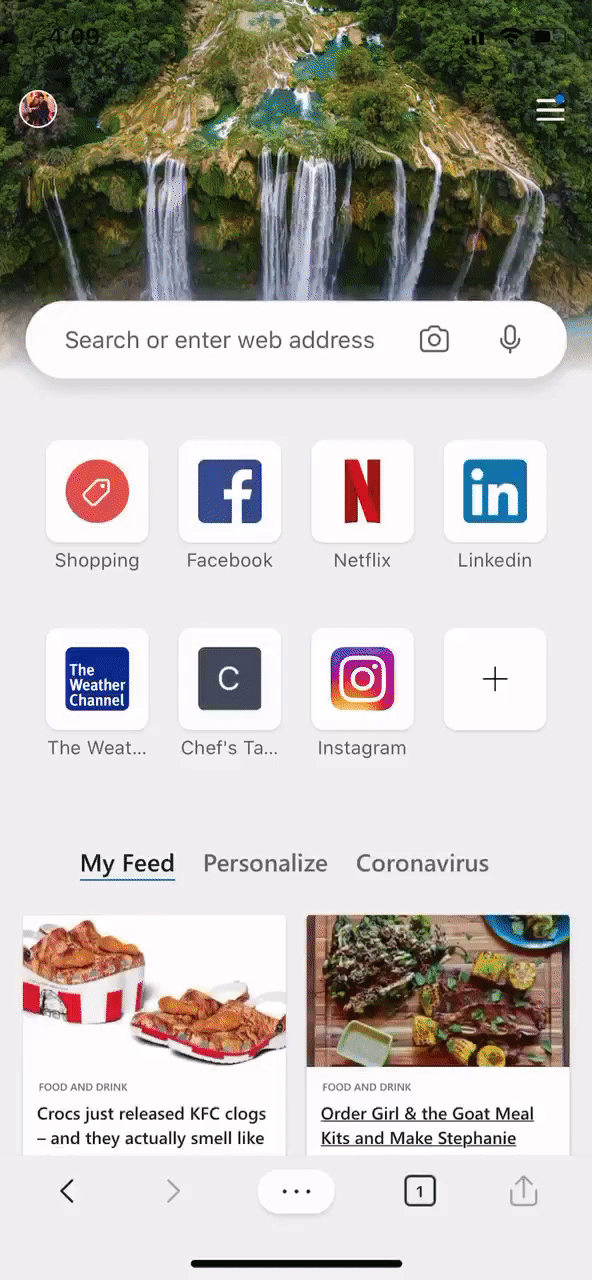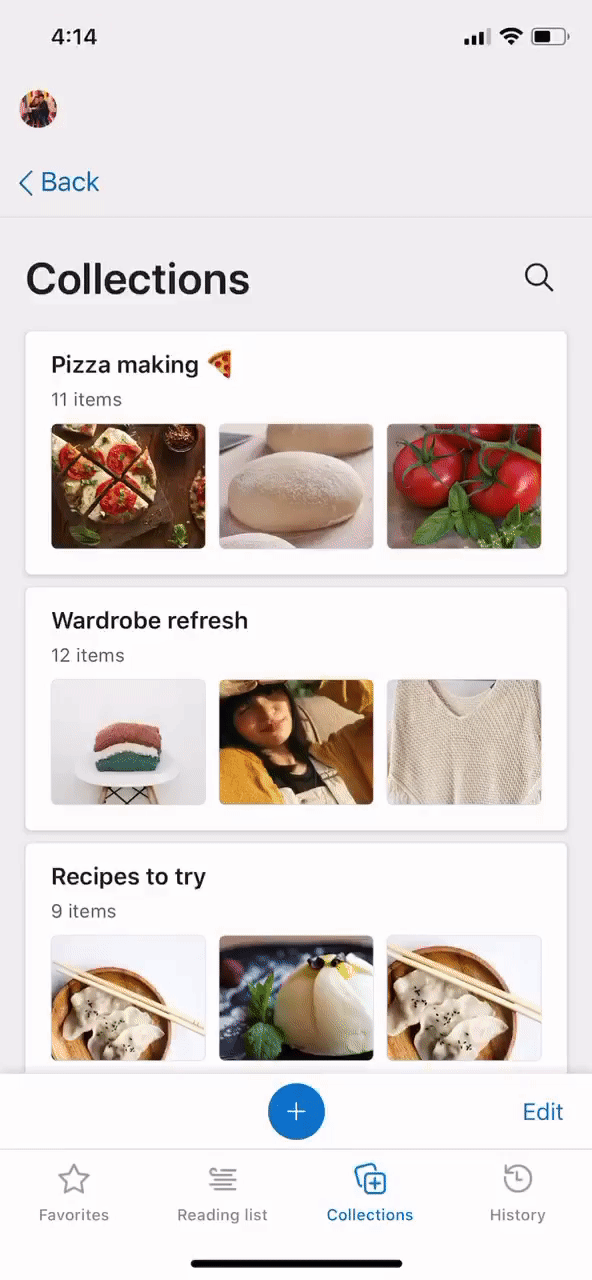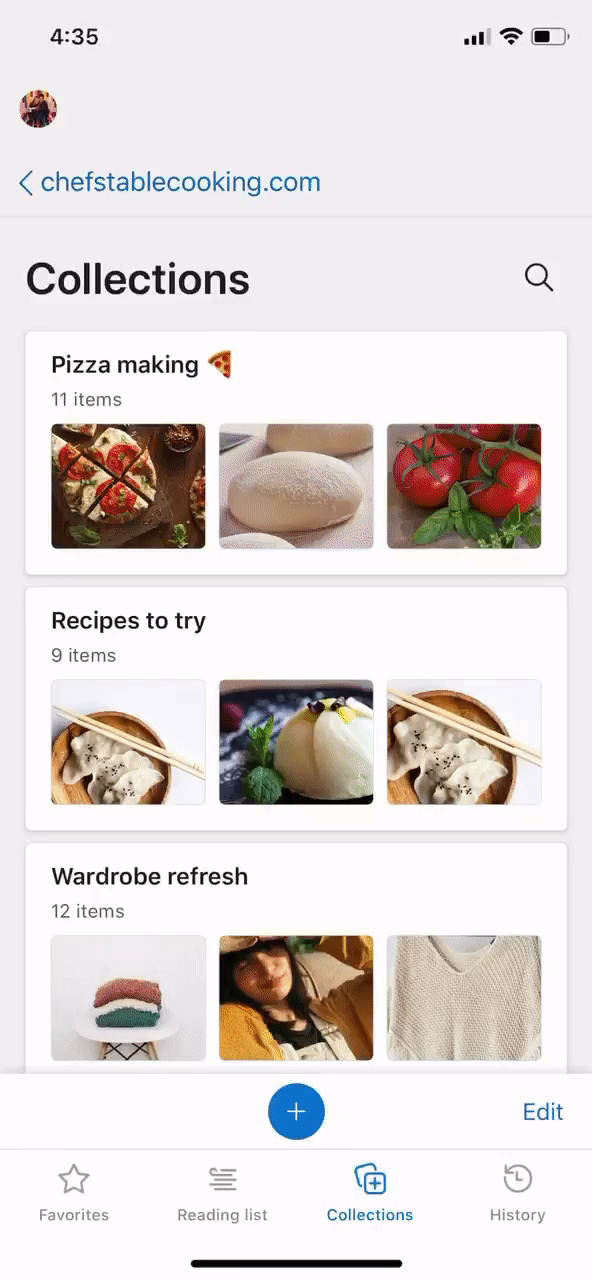Después de un largo periodo de pruebas, las Colecciones ya están disponibles en Microsoft Edge en dispositivos iOS y Android. El equipo de Edge reconoce que han escuchado nuestros comentarios sobre la experiencia en escritorio. Así, ahora podemos aprovechar las Colecciones en cualquier parte.
Accediendo a las Colecciones
Las colecciones nos ayudan a recopilar y organizar fácilmente el contenido que encuentre en la web. Pero, por supuesto, no siempre estamos con un ordenador y una gran cantidad de investigación sucede mientras estamos fuera. Las colecciones en el móvil hacen que sea fácil agregar más contenido e iniciar nuevas colecciones directamente desde su teléfono.
Han diseñado las Colecciones específicamente en dispositivos móviles para que puedas saltar fácilmente entre páginas web y comparar elementos de tus colecciones. Un cajón de colecciones ocultable nos permite ver páginas web junto con las Colecciones para facilitar la multitarea. Expande el cajón para ver más de tu colección o contráela para que puedas centrarte en la página web.
Acceder a colecciones
Comenzamos abriendo Colecciones desde el «…» navegador en la parte inferior de la pantalla. Una vez sincronizado, verás todas las colecciones que hayas creado previamente en tu PC. Tal y como cabría esperar en el escritorio, al hacer clic en cualquier tarjeta, volverá al sitio web.
Iniciar una nueva colección
Cuando abras Colecciones en tu dispositivo móvil, toca el botón + para crear una nueva colección y darle un título.
Utilice el cajón ocultable
El panel Colecciones en dispositivos móviles actúa como un cajón que puede ser ocultado para proporcionar varias vistas de su colección, lo que facilita la exploración y recopilación en una pantalla pequeña. Puedes acceder a este cajón abriendo una de las Colecciones.
La vista expandida nos permite mirar a través de nuestra colección en pantalla completa y ver tarjetas grandes para cada elemento. Deslizar el cajón hacia abajo en la vista actual nos permite comparar rápidamente los elementos moviéndose hacia adelante y hacia atrás entre ellos, todo mientras que todavía podemos navegar por las páginas web.
Si deseáis ver la página web aún más grande, colocad el cajón en la vista contraída para tener una funcionalidad de navegación completa con acceso rápido para abrirlo de nuevo.
Añadir elementos a su colección
A medida que navegamos, es posible empezar a agregar contenido relacionado con su colección de dos maneras diferentes:
- Desde el cajón Colecciones: Cuando tengáis el cajón Colecciones abierto, podéis añadir fácilmente una página web a vuestra colección pulsando el botón + en la parte superior derecha del cajón.
- Desde el «…» menú del navegador: Si no tenéis abierto el cajón Colecciones, podéis agregar la página web a una colección específica pulsando en el «…» en la barra de herramientas inferior y seleccionando «Añadir a la colección.» Aquí puede elegir a cuál de sus colecciones agregar el contenido.
Organiza tus Colecciones
También podemos organizar, editar y eliminar colecciones desde nuestro teléfono. Introduce el estado de edición para reorganizar los elementos de las colecciones, eliminar contenido o cambiar el nombre de la colección:
En iOS, toca «editar» en la parte inferior derecha de la pantalla.
En Android, toca el botón «…» botón asociado con cualquier elemento o cualquier colección.